| Tips Excel | go to : Index | ||
Tip 166 |
|||
| Deze Tip werd geschreven door mezelf | |||
Voorwaardelijke opmaak van even en oneven getallen |
|||
Op vraag van Jeroen toon ik jullie hoe je onder bepaalde voorwaarden, even, oneven en nul-getallen voorziet van een verschillende opmaak.. |
|||
| In het voorbeeldbestand heb ik een aantal getallen. De bedoeling is dat de even getallen geel worden ingekleurd, de oneven getallen blauw worden ingekleurd, en de nullen rood worden ingekleurd. Aangezien er drie voorwaarden zijn hebben we ook drie opmaakregels nodig. |
|||
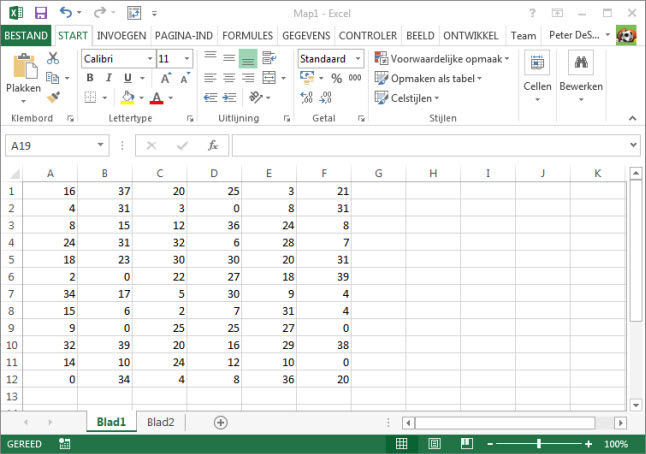 |
|||
We beginnen met de eerste, deze voor de even getallen. Louter ter informatie: |
|||
 |
|||
| Nu de formule voor de oneven getallen. Klik de knop "Nieuwe regel". |
|||
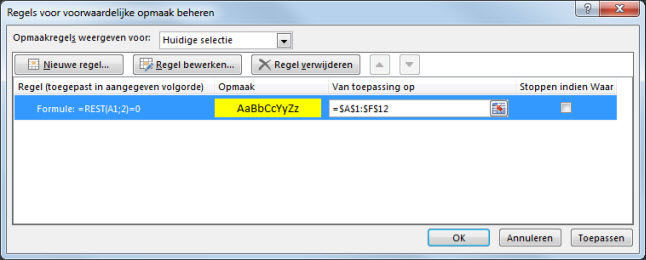 |
|||
| Selecteer opnieuw het type "Een formule gebruiken..." en typ volgende formule: =REST(A1;2) Hier hoeven we geen extra 0 of 1 aan toe te voegen, deze waarde wordt steeds geïnterpreteerd als WAAR, of beter gezegd, er is een restwaarde. Dan moet de cel blauw worden ingekleurd. |
|||
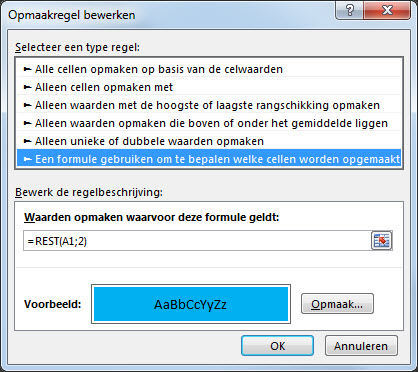 |
|||
| Probleem dat we nu nog hebben is dat een nulwaarde wordt geïnterpretterd als een even getal | |||
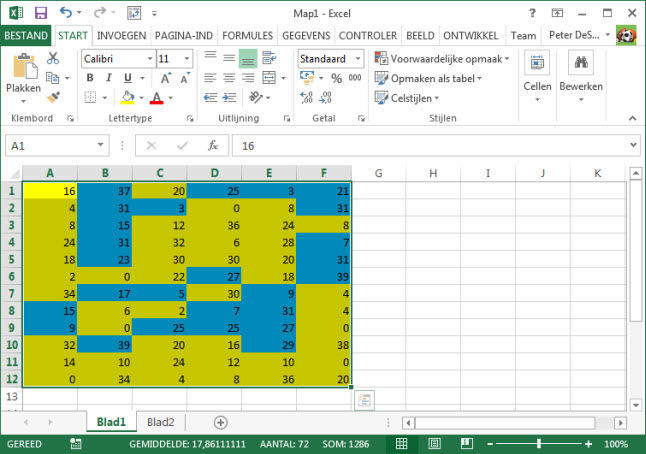 |
|||
| Hiervoor voegen we onze derde regel toe met volgende formule: =A1=0 Dit lijkt me simpel. Als A1 gelijk is aan nul, dan kleur je de cel rood. Klik de knop OK. |
|||
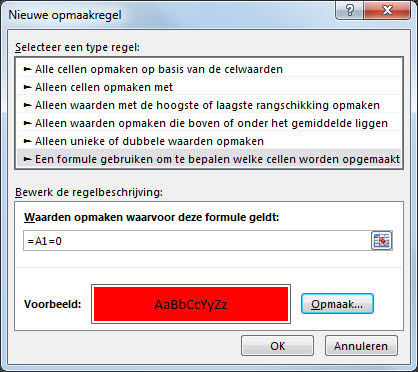 |
|||
| Voila, Jeroen zijn probleem is opgelost. | |||
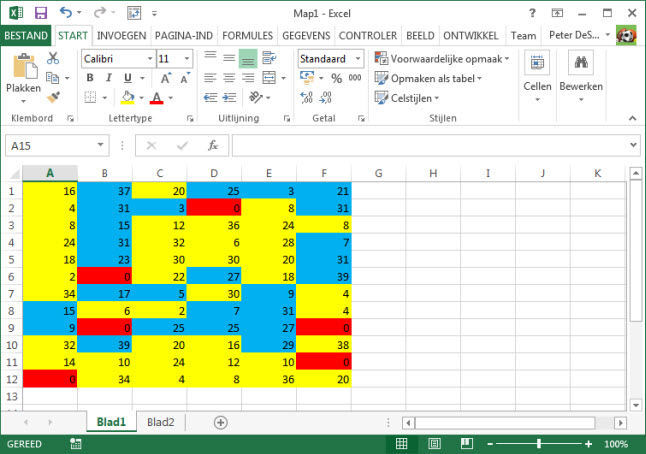 |
|||
| GratisCursus denkt aan jullie, denk aan GratisCursus | |||
| > | |||
| Index | |||
copyright © 2012 - gratiscursus.be
![]()

